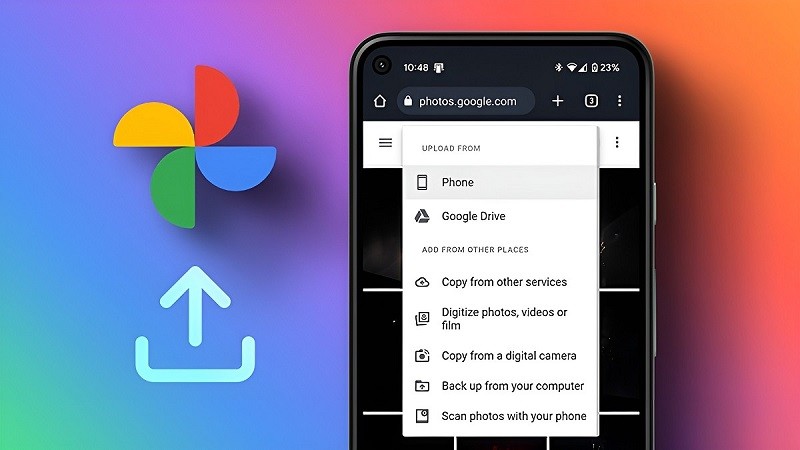 |
การปิดการสำรองข้อมูล Google Photos จะแตกต่างกันไปตามโทรศัพท์ที่คุณใช้ ตัวอย่างเช่น บน iPhone จะแตกต่างกันจากบน Android คุณสามารถดูคำแนะนำโดยละเอียดเกี่ยวกับวิธีการปิดการสำรองข้อมูล Google Photos ด้านล่าง
บนโทรศัพท์ iOS
หากต้องการปิดการสำรองรูปภาพบน Google Photos บน iPhone โปรดทำตามขั้นตอนด้านล่าง
ขั้นตอนที่ 1: เข้าถึง Google Photos บน iPhone
ขั้นตอนที่ 2: แตะที่ไอคอนโปรไฟล์ที่มุมขวาของหน้าจอ จากนั้นไปที่การตั้งค่า
ขั้นตอนที่ 3: คลิกที่ตัวเลือกสำรองข้อมูลและซิงค์
ขั้นตอนที่ 4: เปิด/ปิดคุณสมบัติการสำรองข้อมูลอัตโนมัติโดยแตะสวิตช์ถัดจากการสำรองข้อมูลและซิงค์ และคุณจะปิดการสำรองข้อมูลรูปภาพบน Google Photos บน iPhone สำเร็จแล้ว
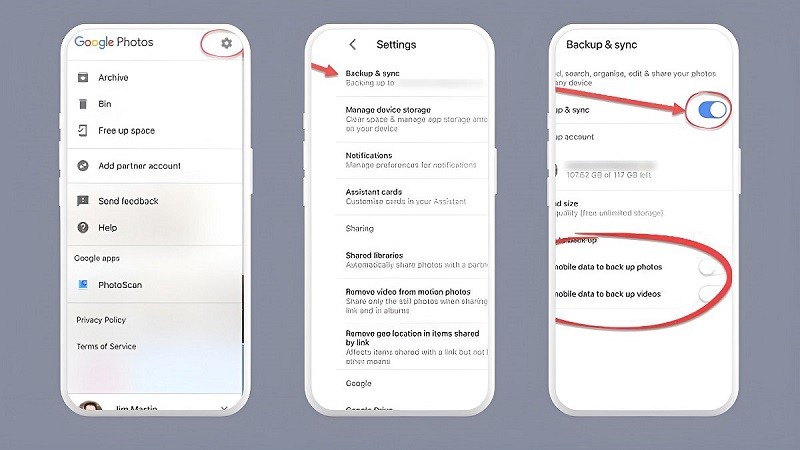 |
บนโทรศัพท์ Android
ต่อไปนี้เป็นขั้นตอนง่ายๆ ในการปิดใช้งานการสำรองรูปภาพจาก Google Photos บนโทรศัพท์ Android
ขั้นตอนที่ 1: ขั้นแรก คุณเข้าถึง Google Photos บนหน้าจอหลักของ Android
ขั้นตอนที่ 2: คลิกที่ไอคอนบัญชีที่มุมหน้าจอและเลือกการตั้งค่ารูปภาพ
ขั้นตอนที่ 3: คลิกที่สำรองข้อมูล
ขั้นตอนที่ 4: เลื่อนปุ่มแถบแนวนอนไปทางขวาในส่วน "สำรองข้อมูล" เมื่อปุ่มฟีเจอร์สีน้ำเงินเปลี่ยนเป็นสีขาว แสดงว่าคุณได้ปิดการสำรองข้อมูลรูปภาพบน Google Photos บนโทรศัพท์ Android เรียบร้อยแล้ว
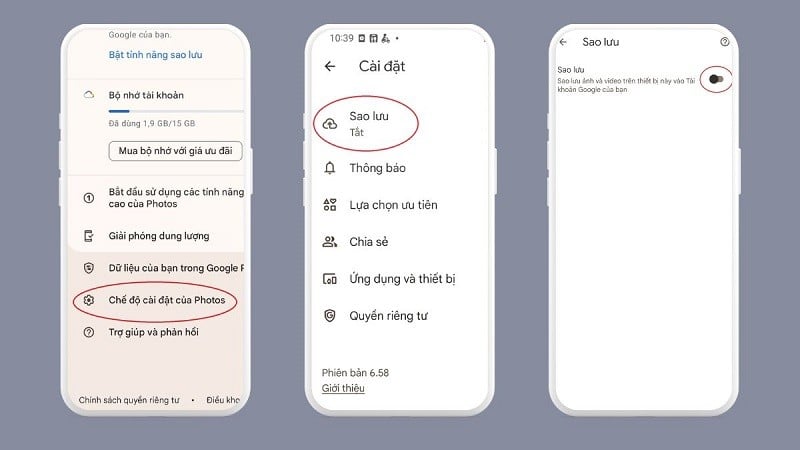 |
เมื่อคุณปิดการสำรองข้อมูลรูปภาพอัตโนมัติ อุปกรณ์ของคุณจะหยุดอัปโหลดข้อมูลไปยัง Google Photos และรูปภาพจะถูกเก็บไว้ในอุปกรณ์ของคุณเท่านั้น
บทความข้างต้นเพิ่งแชร์วิธีปิดการสำรองข้อมูลรูปภาพบน Google Photos บน iPhone และโทรศัพท์ Android การปิดการสำรองข้อมูลรูปภาพอัตโนมัติจะช่วยให้คุณประหยัดพื้นที่ในไดรฟ์ได้มาก
แหล่งที่มา



![[ภาพ] พิธีเปิดการประชุมคณะกรรมการกลางพรรคครั้งที่ 13](https://vphoto.vietnam.vn/thumb/1200x675/vietnam/resource/IMAGE/2025/10/6/d4b269e6c4b64696af775925cb608560)


















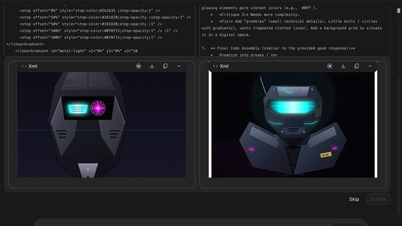

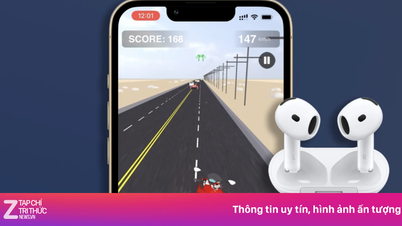

















































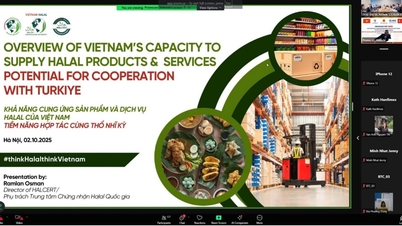










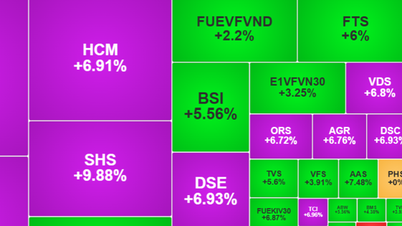




















การแสดงความคิดเห็น (0)